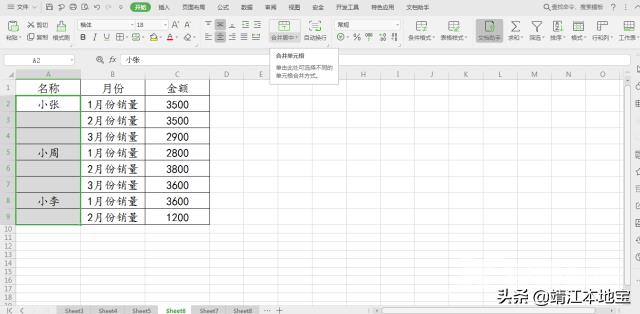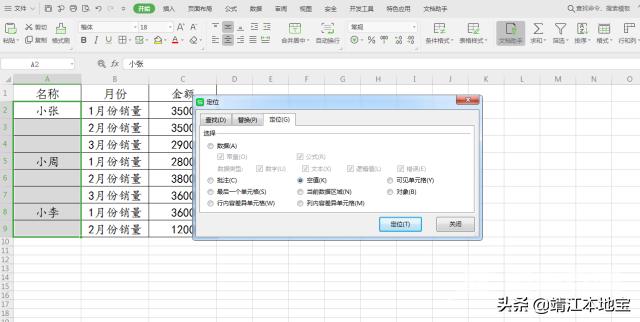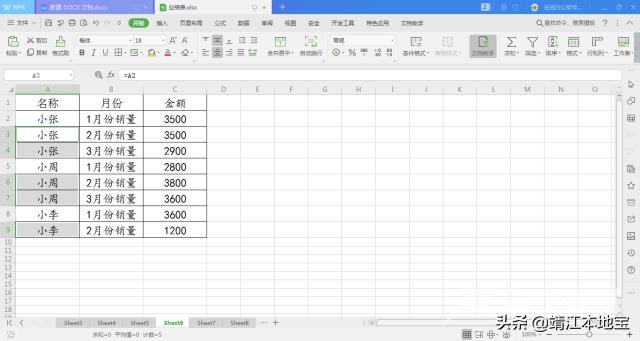〖OFFICE 办公技巧〗第1期 我们在工作有时候用到excel表格需要合并单元格,但是做好表格后,又发现需要把已经合并的单元格恢复原样,下面我们就来学一学,合并的单元格如何再填充

〖OFFICE 办公技巧〗第1期

我们在工作有时候用到excel表格需要合并单元格,但是做好表格后,又发现需要把已经合并的单元格恢复原样,下面我们就来学一学,合并的单元格如何再填充回来?

一、合并的单元格快速恢复原样
我们先选中被合并的所有单元格,
在开始菜单栏,点开合并居中下拉选项,点击取消单元格合并,
然后按ctrl+E键,在定位选项框选择空值。
在单元格中输入等于“=”号,然后按一下方向键,向上键↑,
最后按Ctrl +enter键就恢复了。小伙伴们学会了吗?